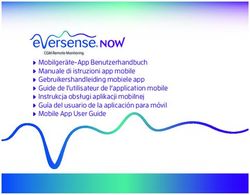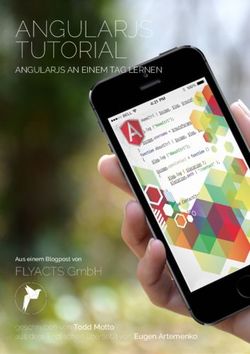Wi-Fi Key de en es fr - Vor der Installation beachten Notes before installation Tener en cuenta antes de la instalación A respecter avant ...
←
→
Transkription von Seiteninhalten
Wenn Ihr Browser die Seite nicht korrekt rendert, bitte, lesen Sie den Inhalt der Seite unten
Wi-Fi Key
de Vor der Installation beachten
en Notes before installation
es Tener en cuenta antes de la instalación
fr A respecter avant l'installation
M.-Nr. 11 543 700de ....................................................................................................................... 4 en ....................................................................................................................... 9 es ........................................................................................................................ 14 fr ......................................................................................................................... 19 2
de - Inhalt
Vor der Installation beachten ........................................................................... 4
Reichweite und Verfügbarkeit des WLAN-Signals .............................................. 4
Router.................................................................................................................. 4
Router mit Zugriffsbeschränkung................................................................... 4
Router mit zeitlicher Begrenzung ................................................................... 4
Speicherort (Remote-Ordner) für die Zyklusberichte einrichten.......................... 5
Remote-Datenspeicherung beim CUBE aktivieren ............................................. 6
Prozessdokumentation ..................................................................................... 7
Miele App DataDiary ........................................................................................... 7
App herunterladen............................................................................................... 7
3de - Vor der Installation beachten
Lesen Sie die Gebrauchsanweisungen zu dem
CUBE/CUBE X und dem Wi-Fi Key aufmerksam durch,
bevor Sie diese benutzen.
Eine ausführliche Gebrauchsanweisung zu dem
CUBE/CUBE X finden Sie auf USB-Speichergerät des
CUBE/CUBE X oder unter www.miele.com/professional.
Bewahren Sie die Gebrauchsanweisungen sorgfältig auf.
Reichweite und Verfügbarkeit des WLAN-Signals
Die Reichweite bzw. Signalstärke des WLAN ist von der
baulichen Umgebung abhängig. Wände und Decken aus
Stahlbeton, Metalloberflächen, mit Metall bedampfte Folien
und Glasscheiben, sowie Brandschutzkonstruktionen können
das Signal dämpfen oder ablenken und dadurch die
Reichweite einschränken.
Ist der CUBE/CUBE X z. B. unter einer Arbeitsplatte aus
Metall aufgestellt oder von Metallschränken umgeben, wird
das Signal nahezu vollständig abgeschirmt.
Router
Router mit Zugriffsbeschränkung
Router mit Zugriffbeschränkung erlauben nur bestimmten
Geräten Zugriff auf das Netzwerk, z. B. mit Hilfe eines MAC
Filters.
Wenden Sie sich an Ihren Systemadministrator, damit dieser
den Zugriff einrichtet.
Router mit zeitlicher Begrenzung
Router mit zeitlicher Begrenzung erlauben die
Datenübertragung innerhalb eines bestimmten Zeitfensters.
Wird der Prozess außerhalb des Zeitfensters beendet,
müssen die Prozessdaten am folgenden Arbeitstag manuell
herunter geladen werden.
4de - Vor der Installation beachten
Speicherort (Remote-Ordner) für die Zyklusberichte einrichten
Zu Sicherung der Zyklusberichte ist ein fester Speicherort
(Remote-Ordner; Ordner für die Dateiablage) erforderlich. Dem
CUBE-User müssen entsprechende Schreibrechte für den
Ordner zugewiesen werden. Andernfalls können keine
Berichte übertragen werden. Ggf. muss ein neuer User mit
Schreibrechten in ihrem Betriebssystem angelegt werden,
z. B. der User "CUBE" oder "CUBE X". Wenden Sie sich dazu
an Ihren Administrator.
Richten Sie in Ihrem Netzwerk bzw. auf dem
Speicherlaufwerk einen Speicherort (Ordner) für die
Zyklusberichte ein.
Weisen Sie dem CUBE-User Schreibrechte auf den Ordner
zu.
Der Speicherpfad des Ordners muss am Display des CUBE/
CUBE X eingegeben werden. Befolgen Sie dazu die Angaben
in der Gebrauchsanweisung des CUBE/CUBE X.
5de - Vor der Installation beachten
Remote-Datenspeicherung beim CUBE aktivieren
Die Remote-Datenspeicherung muss einmalig bei der
Installation des Wi-Fi Keys in der Steuerung des CUBE
aktiviert werden.
Eine Aktivierung der Remote-Datenspeicherung ist nur
beim CUBE erforderlich.
Beim CUBE X ist die Datenspeicherung ab Werk aktiviert.
Installieren Sie den Wi-Fi Key gemäß der dem Key
beiliegenden Anleitung.
Schalten Sie den CUBE ein.
Öffnen Sie im Display des CUBE das Hauptmenü, in dem
Sie auf das Symbol tippen.
Öffnen das Menü Zubehör durch antippen des Symbols
.
Tippen Sie auf das Symbol , um die Eingabemaske für
Spezielle Codes aufzurufen.
Geben Sie folgenden Code ein, um die Datenspeicherung
zu aktivieren. Beachten Sie dabei die Groß- und
Kleinschreibung:
- CUBEDataremoteE
Bestätigen Sie die Eingabe mit .
Die Datenspeicherung ist damit aktiviert. Folgen Sie zur
Einrichtung des Remote-Ordners den Anweisungen in der
CUBE Gebrauchsanweisung.
Testen Sie abschließend die Datenspeicherung gemäß der
Anweisungen der in der CUBE Gebrauchsanweisung.
Um die Datenspeicherung zu deaktivieren, muss folgender
Code eingegeben werden:
- CUBEDataremoteD
6de - Prozessdokumentation
Miele App DataDiary
Die Miele App DataDiary dient der Prozessdokumentation im
Rahmen der Instrumentenaufbereitung.
App herunterladen
Die Miele App DataDiary kann über folgende Plattformen
bezogen werden.
Download und Nutzung der App sind kostenfrei.
Scannen Sie den QR Code der jeweiligen Plattform ein oder
geben Sie die Webadresse in ihren Webbrowser ein.
Suchen Sie auf der Plattform nach der Miele App DataDiary
und laden Sie diese herunter.
Wenn Sie die App auf Ihr Tablet herunterladen möchten,
®
muss dieses mindestens über iOS 10 oder Android 8™
verfügen.
7en - Contents Notes before installation................................................................................... 9 Range and availability of WiFi signal ................................................................... 9 Routers ................................................................................................................ 9 Routers with access restrictions .................................................................... 9 Routers with time restrictions......................................................................... 9 Setting up the storage location (remote folder) for the cycle reports.................. 10 Activating remote data storage on the CUBE ..................................................... 11 Process documentation.................................................................................... 12 Miele DataDiary app ............................................................................................ 12 Downloading the app .......................................................................................... 12 8
en - Notes before installation
Read the operating instructions for the CUBE/CUBE X and
the WiFi dongle carefully before using them.
Detailed operating instructions for the CUBE/CUBE X can
be found on the CUBE/CUBE X USB storage device or
under www.miele.com/professional.
Keep the operating instructions in a safe place.
Range and availability of WiFi signal
The WiFi range or signal strength is dependent on the
structural environment. Reinforced concrete walls and
ceilings, metal surfaces, metal-vaporised films, glass screens
and fire protection constructions can muffle or divert the
signal, therefore reducing the range.
For example, if the CUBE/CUBE X is located under a metal
worktop, or is surrounded by metal cabinets, the signal will be
almost completely blocked.
Routers
Routers with access restrictions
Routers with access restrictions only allow certain devices to
access the network, e.g. with the aid of a MAC filter.
Please contact your system administrator so they can set
up the relevant access.
Routers with time restrictions
Routers with time restrictions allow data to be transmitted
within a particular time frame.
If the process ends outside of this time frame, the process
data must be downloaded manually on the next working
day.
9en - Notes before installation
Setting up the storage location (remote folder) for the cycle
reports
A fixed storage location (remote folder; folder for file storage)
is required for saving the cycle reports. The appropriate write
permissions for the folder must be assigned to the CUBE
user. Otherwise it will not be possible to transfer any reports.
If necessary, a new user must be created with write
permissions in your operating system, e.g. the user “CUBE” or
“CUBE X”. Please contact your administrator for this purpose.
Set up a storage location (folder) for the cycle reports in
your network or on the storage device.
Assign write permissions for the folder to the CUBE user.
The folder path must be entered on the display of the CUBE/
CUBE X. For information on how to do this, refer to the
operating instructions for the CUBE/CUBE X.
10en - Notes before installation
Activating remote data storage on the CUBE
Remote data storage must be activated as a one-off process
in the CUBE control system when installing the WiFi dongle.
Remote data storage only needs to be activated on the
CUBE.
On the CUBE X, data storage is activated ex works.
Install the WiFi dongle in accordance with the instructions
supplied with the dongle.
Switch the CUBE on.
Open the main menu in the CUBE display by tapping the
symbol.
Open the Accessories menu by tapping the symbol.
Tap the symbol to call up the input screen for special
codes.
Enter the code below to activate data storage. Please note
that it is case-sensitive:
- CUBEDataremoteE
Confirm the entry with .
Data storage is now activated. To set up the remote folder,
refer to the CUBE operating instructions.
Finally, test the data storage in accordance with the
information in the CUBE operating instructions.
To deactivate data storage, enter the following code:
- CUBEDataremoteD
11en - Process documentation
Miele DataDiary app
The Miele DataDiary app is used for process documentation
in the context of instrument reprocessing.
Downloading the app
The Miele DataDiary app can be obtained from the following
platforms.
The app is free to download and use.
Scan the QR code for the relevant platform or enter the web
address in your browser.
Search for the Miele DataDiary app on the platform and
download it.
If you would like to download the app on your tablet, it
®
must have at least iOS 10 or Android 8™.
12es - Contenido
Tener en cuenta antes de la instalación.......................................................... 14
Alcance y disponibilidad de la señal inalámbrica................................................ 14
Router.................................................................................................................. 14
Router con acceso limitado ........................................................................... 14
Router con limitación temporal ...................................................................... 14
Configurar el lugar de almacenamiento (carpeta remota) para los informes de
ciclos ................................................................................................................... 15
Activación del guardado remoto de datos en CUBE .......................................... 16
Documentación de procesos ........................................................................... 17
Aplicación DataDiary de Miele ............................................................................ 17
Descargar la aplicación ....................................................................................... 17
13es - Tener en cuenta antes de la instalación
Lea las instrucciones de manejo del CUBE/CUBE X y del
Wi-Fi Key detenidamente antes de usarlos.
Encontrará unas instrucciones de manejo detalladas para
el CUBE/CUBE X en el dispositivo USB del CUBE/CUBE X
o bien en www.miele.com/professional.
Guarde cuidadosamente las instrucciones de manejo.
Alcance y disponibilidad de la señal inalámbrica
El alcance o la intensidad de la señal WiFi depende del
entorno constructivo. Las paredes y cubiertas de hormigón
armado, las superficies metálicas, las láminas amortiguadas
con metal y los cristales, así como las estructuras contra el
fuego pueden amortiguar o desviar la señal y en
consecuencia limitar el alcance de la misma.
Si, por ejemplo, el CUBE/CUBE X se encuentra debajo de una
encimera de metal o rodeada de armarios metálicos, la señal
estará casi completamente blindada.
Router
Router con acceso limitado
Los routers con acceso limitado solo permiten acceso a la red
a determinados aparatos, por ejemplo con ayuda de un filtro
MAC.
Diríjase a su administrador del sistema para que este le
configure el acceso.
Router con limitación temporal
Los routers con limitación temporal permiten la transferencia
de datos dentro de un intervalo de tiempo determinado.
Si se finaliza el proceso fuera del intervalo de tiempo, se
deben descargar manualmente los datos de proceso el
siguiente día laborable.
14es - Tener en cuenta antes de la instalación
Configurar el lugar de almacenamiento (carpeta remota) para
los informes de ciclos
Para asegurar los informes de ciclos se requiere un lugar de
almacenamiento fijo (carpeta remota, carpeta para el
almacenamiento de archivos). Se deben asignar al usuario del
CUBE los derechos de escritura correspondientes para la
carpeta. De lo contrario, no se pueden transferir informes. En
caso necesario, se debe crear un nuevo usuario con derechos
de escritura en su sistema operativo, p. ej. el usuario «CUBE»
o «CUBE X». Para ello, diríjase a su administrador.
Configure un lugar de almacenamiento (carpeta) para estos
archivos de ciclos en su red o en la unidad de disco.
Asigne al usuario CUBE derechos de escritura para la
carpeta.
La ruta de guardado de la carpeta se debe introducir en la
pantalla del CUBE/CUBE X. Para ello, siga las indicaciones en
las instrucciones de manejo del CUBE/CUBE X.
15es - Tener en cuenta antes de la instalación
Activación del guardado remoto de datos en CUBE
El guardado remoto de datos se debe activar primero durante
la instalación del Wi-Fi Key en el control del CUBE.
Solo se requiere una activación del guardado remoto de
datos en el CUBE.
En CUBE X, el guardado de datos está activado de fábrica.
Instale el Wi-Fi Key según las instrucciones adjuntas.
Encienda el CUBE.
Abra el menú principal en el display del CUBE pulsando en
el símbolo .
Abra el menú Accesorios pulsando en el símbolo .
Pulse en el símbolo para acceder a la máscara de
entrada para el código especial.
Introduzca el siguiente código para activar el guardado de
datos. Tenga en cuenta las mayúsculas y minúsculas:
- CUBEDataremoteE
Confirme la entrada con .
Así está activado el guardado de datos. Para la configuración
de la carpeta remota, siga las indicaciones de las
instrucciones de manejo del CUBE.
Finalmente, compruebe el guardado de datos según las
indicaciones en las instrucciones de manejo del CUBE.
Para desactivar el guardado de datos, se debe introducir el
siguiente código:
- CUBEDataremoteD
16es - Documentación de procesos
Aplicación DataDiary de Miele
La aplicación Miele de DataDiary sirve para la documentación
de procesos en el marco de la preparación de instrumental.
Descargar la aplicación
La aplicación DataDiary de Miele se puede obtener en las
siguientes plataformas.
La descarga y el uso de la aplicación web son gratuitos.
Escanee el código QR de la plataforma respectiva o indique
la dirección web en su navegador.
Busque la aplicación DataDiary de Miele en la plataforma y
descárguela.
Si desea descargar la aplicación en su tableta, debe
®
disponer al menos de iOS 10 o Android 8™.
17fr - Table des matières A respecter avant l'installation......................................................................... 19 Portée et disponibilité du signal Wi-Fi................................................................. 19 Routeur................................................................................................................ 19 Routeur avec restriction d'accès.................................................................... 19 Routeur avec limite de temps......................................................................... 19 Configurer l'emplacement (dossier distant) pour les rapports de cycle.............. 20 Activer le stockage de données à distance au CUBE......................................... 21 Traçabilité........................................................................................................... 22 App DataDiary de Miele ...................................................................................... 22 Télécharger l'application ..................................................................................... 22 18
fr - A respecter avant l'installation
Lisez attentivement le mode d'emploi du CUBE/CUBE X et
de la Wi-Fi Key avant de les utiliser.
Un mode d'emploi détaillé du CUBE/CUBE X se trouve sur
la clé USB du CUBE/CUBE X ou sous
www.miele.com/professional.
Conservez soigneusement les modes d'emploi.
Portée et disponibilité du signal Wi-Fi
La portée et la force du signal Wi-Fi dépendent des conditions
d'installation. Les murs et plafonds en béton armé, les
surfaces métalliques, les vitres et films métallisés ainsi que les
matériaux coupe-feu peuvent affaiblir ou dévier le signal et
donc limiter sa portée.
Si le CUBE/CUBE X est installé sous un plan de travail
métallique ou qu'il est entouré de meubles en métal, le signal
est presque totalement isolé.
Routeur
Routeur avec restriction d'accès
Les routeurs à accès restreint n'autorisent l'accès au réseau
qu'à certains appareils, par exemple en utilisant un filtre MAC.
Contactez votre administrateur système pour configurer
l'accès.
Routeur avec limite de temps
Les routeurs à durée limitée permettent la transmission des
données dans une fenêtre de temps spécifiée.
Si le processus est interrompu en dehors de la fenêtre
temporelle, les données de process doivent être
téléchargées manuellement le jour ouvrable suivant.
19fr - A respecter avant l'installation
Configurer l'emplacement (dossier distant) pour les rapports de
cycle.
Un emplacement fixe (dossier distant ; dossier de stockage
de fichiers) est nécessaire pour sauvegarder les rapports de
cycle. L'utilisateur CUBE (CUBE User) doit se voir attribuer les
droits d'écriture appropriés pour le dossier. Dans le cas
contraire, aucun rapport ne peut être transmis. Il peut être
nécessaire de créer un nouvel utilisateur avec accès en
écriture dans votre système d'exploitation, par exemple
l'utilisateur « CUBE » ou « CUBE X ». Veuillez contacter votre
administrateur.
Configurez un emplacement (dossier) sur votre réseau ou
votre unité de stockage pour les rapports de cycle.
Attribuez à l'utilisateur CUBE les droits d'écriture dans le
dossier.
Le chemin d'accès pour l'enregistrement du dossier doit être
saisi sur l'écran CUBE/CUBE X. Suivez les instructions du
mode d'emploi de CUBE/CUBE X.
20fr - A respecter avant l'installation
Activer le stockage de données à distance au CUBE
L'enregistrement des données à distance doit être activée une
fois lorsque la clé Wi-Fi est installée dans la commande du
CUBE.
L'activation de l'enregistrement des données à distance
n'est nécessaire que pour CUBE.
Avec le CUBE X, l'enregistrement des données est activée
en usine.
Installez la clé Wi-Fi en suivant les instructions fournies
avec la clé.
Allumez le CUBE.
Dans l'écran CUBE, ouvrez le menu principal en cliquant sur
le symbole .
Ouvrez le menu Accessoires en effleurant le symbole .
Effleurez le symbole , pour appeler le masque de saisie
des codes spéciaux.
Entrez le code suivant pour permettre l'enregistrement des
données. Respectez les majuscules et les minuscules :
- CUBEDataremoteE
Validez la saisie avec .
L'enregistrement des données est par conséquent activée.
Suivez les instructions du mode d'emploi CUBE pour
configurer le dossier distant.
Enfin, testez l'enregistrement des données conformément
aux instructions données dans le mode d'emploi CUBE.
Pour désactiver l'enregistrement des données, entrez le
code suivant :
- CUBEDataremoteD
21fr - Traçabilité
App DataDiary de Miele
L'App DataDiary de Miele est utilisée pour la traçabilité des
processus dans le traitement des instruments.
Télécharger l'application
L'App Miele DataDiary peut être obtenue via les plateformes
suivantes.
Le téléchargement et l'utilisation de l'application sont gratuits.
Scannez le QR code de la plateforme correspondante ou
entrez l'adresse Web dans votre navigateur Web.
Recherchez et téléchargez l'application Miele DataDiary à
partir de la plateforme.
Si vous voulez télécharger l'application sur votre tablette,
®
elle doit avoir au moins iOS 10 ou Android 8™ installé.
222021-02-12 M.-Nr. 11 543 700 / 01
Sie können auch lesen